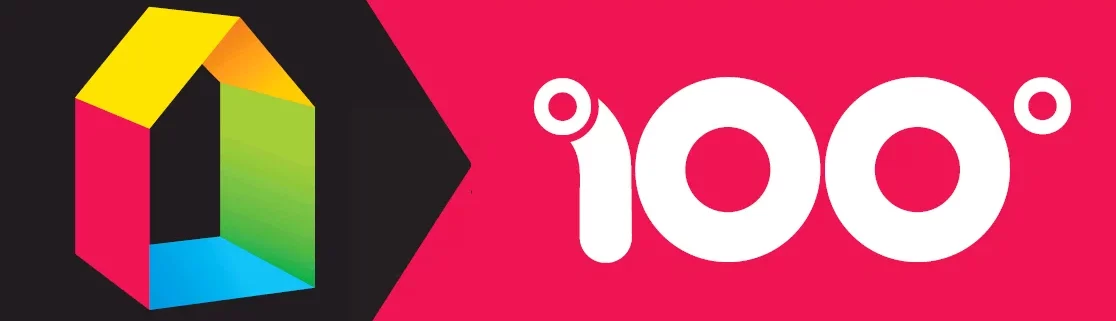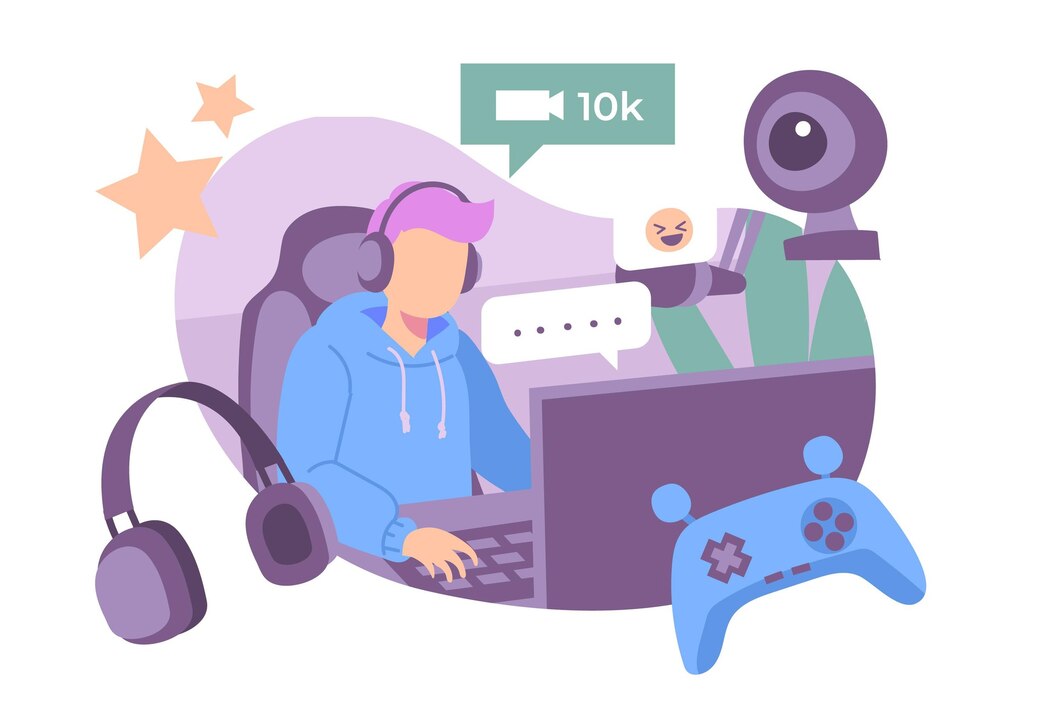Ограничение доступа к нежелательным источникам – один из наиболее действенных методов. Установите фильтры контента и используйте родительский контроль. С помощью этих инструментов можно настроить доступ к веб-страницам и приложениям, исключая те, которые могут быть вредными для несовершеннолетних пользователей.
Регулярные беседы о безопасности в сети также играют важную роль. Объясните, какие сайты или сообщения могут быть опасными. Пример: фишинговые сайты, мошеннические схемы и вирусы. Читайте с детьми о том, как распознавать такие угрозы, и убедитесь, что они знают, как действовать, если столкнутся с ними.
Обучение правильным паролям – ещё один важный шаг. Объясните, что использование простых и одинаковых паролей для разных платформ создаёт риски для безопасности аккаунтов. Создайте безопасные и уникальные пароли для каждого ресурса, а также настройте двухфакторную аутентификацию, если это возможно.
Не забывайте следить за тем, какие устройства и приложения используют ваши дети. Многие современные гаджеты и игры требуют мониторинга активности, чтобы предотвратить доступ к неподобающему контенту. Интернет-портал города Томск рекомендует использовать специализированные программы для мониторинга онлайн-активности.
Облако тегов
| фильтры контента | родительский контроль | пароли | фишинг | онлайн-безопасность |
| вредоносные сайты | мониторинг активности | мошенничество | безопасность аккаунтов | интернет-платформы |
Настройка родительского контроля на устройствах
Используйте встроенные функции контроля доступа в операционных системах и приложениях для ограничения нежелательного контента. На устройствах Apple активируйте «Экранное время» в настройках. Здесь можно установить лимиты для приложений, блокировать контент по возрасту и настроить фильтрацию веб-страниц. Для Android устройств воспользуйтесь функцией «Цифровое благополучие» в настройках, чтобы установить таймеры на приложения, а также ограничить доступ к определенным сайтам с помощью Google SafeSearch.
Родительский контроль через сторонние приложения
Скачайте приложения, например, «Qustodio» или «Kaspersky Safe Kids». Они позволяют детально отслеживать активность, блокировать доступ к опасным веб-ресурсам, контролировать время, проведенное за экраном, а также получать отчеты о действиях. Эти решения можно использовать как на мобильных устройствах, так и на компьютерах, включая Windows и macOS.
Ограничения на маршрутизаторе
Для создания общего фильтрации контента в доме настройте родительский контроль на маршрутизаторе. Это позволяет блокировать доступ к сайтам по категориям, а также устанавливать временные ограничения для интернета. Программное обеспечение от производителей маршрутизаторов, таких как TP-Link, Netgear или D-Link, часто имеет встроенные функции безопасности, которые помогут вам ограничить онлайн-активность.
Облако тегов
Научить безопасному поведению в соцсетях
Регулярно объясняйте правила общения в социальных платформах: сделайте акцент на конфиденциальности. Научите не делиться личными данными (номер телефона, адрес, место учебы или работы) с незнакомыми людьми. Подчеркните важность установки строгих настроек приватности для всех аккаунтов.
Проверка контактов
Внесите правило: добавлять в друзья только тех, кого ребенок лично знает. Если кто-то из «друзей» становится подозрительным или незнакомым, нужно немедленно прекратить общение и заблокировать контакт. Это правило поможет избежать нежелательных контактов и недобросовестных пользователей.
Оценка контента
Развивайте навыки критического восприятия контента, который он видит в ленте. Объясните, что не все, что размещается в сети, является правдой. Постоянно следите за тем, какие видео, картинки и посты привлекают внимание. Вместе обсуждайте негативные и спорные темы, чтобы ребенок знал, как реагировать на такие ситуации.
Создайте открытый канал общения: обсуждайте с ним все ситуации, возникающие в сети. Если он столкнулся с неприятным опытом, важно, чтобы он чувствовал поддержку и не боялся делиться проблемами.
Автор: Интернет портал города Томск.
Облако тегов
| безопасность | социальные сети | психология | контролировать | конфиденциальность |
| образование | общение | поведение | контент | медиа |
Предотвращение доступа к нежелательному контенту
Используйте родительские фильтры на устройствах для блокировки сайтов, содержащих неподобающий контент. Установите программы или активируйте встроенные функции в браузерах, которые ограничивают доступ к веб-страницам по категориям. Многие операционные системы, например, Windows и macOS, позволяют настроить фильтрацию контента через семейные настройки.
Активируйте поисковые фильтры, чтобы исключить результаты с вредоносными материалами в популярных поисковиках. В Google, например, есть возможность включить безопасный поиск, который убирает изображения и страницы с насилием или порнографией. Используйте аналоги для других поисковых систем.
Используйте специализированные приложения для контроля и мониторинга активности на устройствах. Программы, такие как Kaspersky Safe Kids или Qustodio, позволяют не только блокировать нежелательные ресурсы, но и контролировать время, проведенное на гаджетах. Эти решения помогут отслеживать посещаемые сайты и применять дополнительные ограничения.
Проводите регулярные беседы с детьми о том, какие сайты безопасны и какие ресурсы лучше избегать. Создайте четкие правила использования гаджетов и объясните важность их соблюдения. Для повышения безопасности на устройствах стоит установить аккаунты с ограниченными правами доступа.
Периодически проверяйте историю просмотров, чтобы выявить нежелательные сайты, которые могли быть посещены. Настройте уведомления на устройствах, чтобы получать информацию о подозрительных действиях.
Рекомендуем использовать портал города Томск для получения актуальной информации о новых методах защиты от интернет-угроз.
Облако тегов
| родительский контроль | фильтрация контента | безопасный поиск | контроль гаджетов | мониторинг активности |
| блокировка сайтов | программы безопасности | семейные настройки | обучение детей | история просмотров |